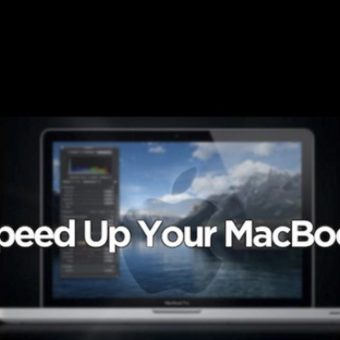Tổng Hợp
Những lý do không thể kết nối iPad với MacBook là gì?
Trong quá trình sử dụng, nhiều người gặp tình trạng iPad không thể kết nối với MacBook, gây khó khăn khi cần sao chép dữ liệu, đồng bộ hoặc chia sẻ màn hình. Có nhiều nguyên nhân dẫn đến vấn đề này, và dưới đây là những lý do phổ biến nhất.
Nội dung
Cáp kết nối hoặc cổng USB bị lỗi
+ Nếu bạn dùng cáp Lightning hoặc USB-C chất lượng kém, cáp hỏng hoặc không chính hãng, MacBook có thể không nhận iPad.
+ Cổng USB trên MacBook bị bụi, lỏng hoặc hỏng cũng là nguyên nhân gây ra tình trạng không kết nối được.
👉 Cách khắc phục: Thử dùng cáp chính hãng Apple, đổi sang cổng USB khác hoặc kiểm tra xem cáp có hỗ trợ truyền dữ liệu (không chỉ sạc pin).
Chưa cấp quyền “Trust This Computer”
Khi kết nối iPad với MacBook lần đầu, iPad sẽ hiển thị thông báo “Trust This Computer?” (Tin cậy máy tính này không?). Nếu bạn bấm “Don’t Trust” hoặc chưa xác nhận, iPad sẽ không hiển thị trong Finder hoặc iTunes.
👉 Cách khắc phục: Ngắt kết nối → cắm lại cáp → chọn Trust (Tin cậy) trên iPad và nhập mật mã.
Phiên bản macOS hoặc iPadOS quá cũ
+ iPad và MacBook cần có hệ điều hành tương thích để đồng bộ.
+ Nếu iPadOS hoặc macOS quá cũ, MacBook sẽ không nhận diện được thiết bị.
👉 Cách khắc phục: Cập nhật cả iPad và MacBook lên phiên bản mới nhất.
Thiếu phần mềm hỗ trợ (iTunes/Finder)
+ Trên macOS Catalina trở lên, Finder thay thế iTunes để quản lý iPhone/iPad.
+ Nếu bạn dùng macOS Mojave hoặc cũ hơn mà không cài iTunes, iPad sẽ không hiển thị khi kết nối.
👉 Cách khắc phục:
+ Với macOS Catalina trở lên → dùng Finder.
+ Với macOS Mojave trở xuống → tải và cài đặt iTunes mới nhất.
Lỗi phần mềm hoặc xung đột kết nối
+ Một số ứng dụng bảo mật, diệt virus, hoặc phần mềm quản lý thiết bị ngoài có thể chặn kết nối.
+ iPad hoặc MacBook cũng có thể bị treo tạm thời.
👉 Cách khắc phục:
+ Khởi động lại cả MacBook và iPad.
+ Thử kết nối lại bằng cáp khác.
+ Nếu vẫn không được, reset cài đặt mạng trên iPad.

Kết nối không dây gặp sự cố (AirDrop/Sidecar)
+ Nếu bạn muốn kết nối iPad với MacBook bằng AirDrop hoặc Sidecar (dùng iPad làm màn hình phụ), cả hai thiết bị cần bật Bluetooth, Wi-Fi và đăng nhập cùng một tài khoản Apple ID.
+ Nếu không cùng mạng Wi-Fi hoặc Apple ID khác nhau, việc kết nối sẽ thất bại.
👉 Cách khắc phục:
+ Kiểm tra Wi-Fi và Bluetooth đã bật trên cả hai thiết bị.
+ Đảm bảo cả iPad và MacBook đăng nhập cùng một Apple ID.
✅ Kết luận
Có nhiều lý do khiến iPad không thể kết nối với MacBook, từ cáp lỗi, hệ điều hành cũ cho đến cài đặt sai. Người dùng nên kiểm tra lần lượt các nguyên nhân để khắc phục. Nếu đã thử tất cả nhưng vẫn không thành công, có thể thiết bị phần cứng gặp vấn đề và cần mang đi kiểm tra tại trung tâm uy tín.